Bạn vừa sở hữu một chiếc iPhone mới hay đã dùng thiết bị Apple từ lâu? Dù thế nào, 5GB dung lượng iCloud miễn phí chắc chắn sẽ nhanh chóng cạn kiệt. Thậm chí, ngay cả khi bạn đã nâng cấp lên gói iCloud trả phí, dung lượng lưu trữ của bạn vẫn có thể đầy nhanh hơn bạn tưởng. Lý do chính nằm ở một số cài đặt mặc định trên iPhone/iPad của bạn, chúng thường tự động sao lưu và đồng bộ dữ liệu mà bạn có thể không cần đến. Việc hiểu rõ và kiểm soát các cài đặt này là chìa khóa để giải phóng không gian iCloud, giúp bạn tiết kiệm chi phí nâng cấp hoặc đơn giản là tối ưu hóa việc sử dụng bộ nhớ đám mây của mình. Bài viết này sẽ hướng dẫn bạn 6 cách hiệu quả để giải quyết vấn đề dung lượng iCloud bị đầy, giúp bạn quản lý dữ liệu cá nhân một cách thông minh và hiệu quả hơn.
1. Sao Lưu Tin Nhắn (Messages) Lên iCloud
Việc sao lưu các cuộc trò chuyện cũ có thể giúp bạn lưu giữ những kỷ niệm quý giá, nhưng các bản sao lưu ứng dụng Tin nhắn lại là một trong những “thủ phạm” ngầm tiêu tốn nhiều dung lượng lưu trữ nhất. Đặc biệt, các video và hình ảnh lớn bạn nhận được qua tin nhắn thường là nguyên nhân chính gây đầy bộ nhớ iCloud.
Quyết định liệu những tin nhắn cũ có đủ quan trọng để đánh đổi không gian lưu trữ hay không hoàn toàn phụ thuộc vào bạn. Chẳng hạn, bạn có thể muốn tắt tính năng sao lưu Tin nhắn sau khi đã chụp ảnh màn hình những đoạn hội thoại mang tính kỷ niệm đặc biệt.
Tắt sao lưu tự động cho ứng dụng Tin nhắn khá đơn giản:
- Vào Cài đặt (Settings) và chạm vào Tài khoản Apple của bạn (Apple Account) ở đầu màn hình.
- Đi tới iCloud > Đã lưu vào iCloud (Saved to iCloud).
- Tìm Tin nhắn trong iCloud (Messages in iCloud) và tắt công tắc Sử dụng trên iPhone này (Use on this iPhone).
- Khi cửa sổ bật lên xuất hiện, chọn Tắt và Tải về trên iPhone này (Disable and Download on this iPhone).
Nếu bạn cần di chuyển tin nhắn từ iPhone cũ sang iPhone mới, bạn có thể tạm thời bật lại tính năng này.
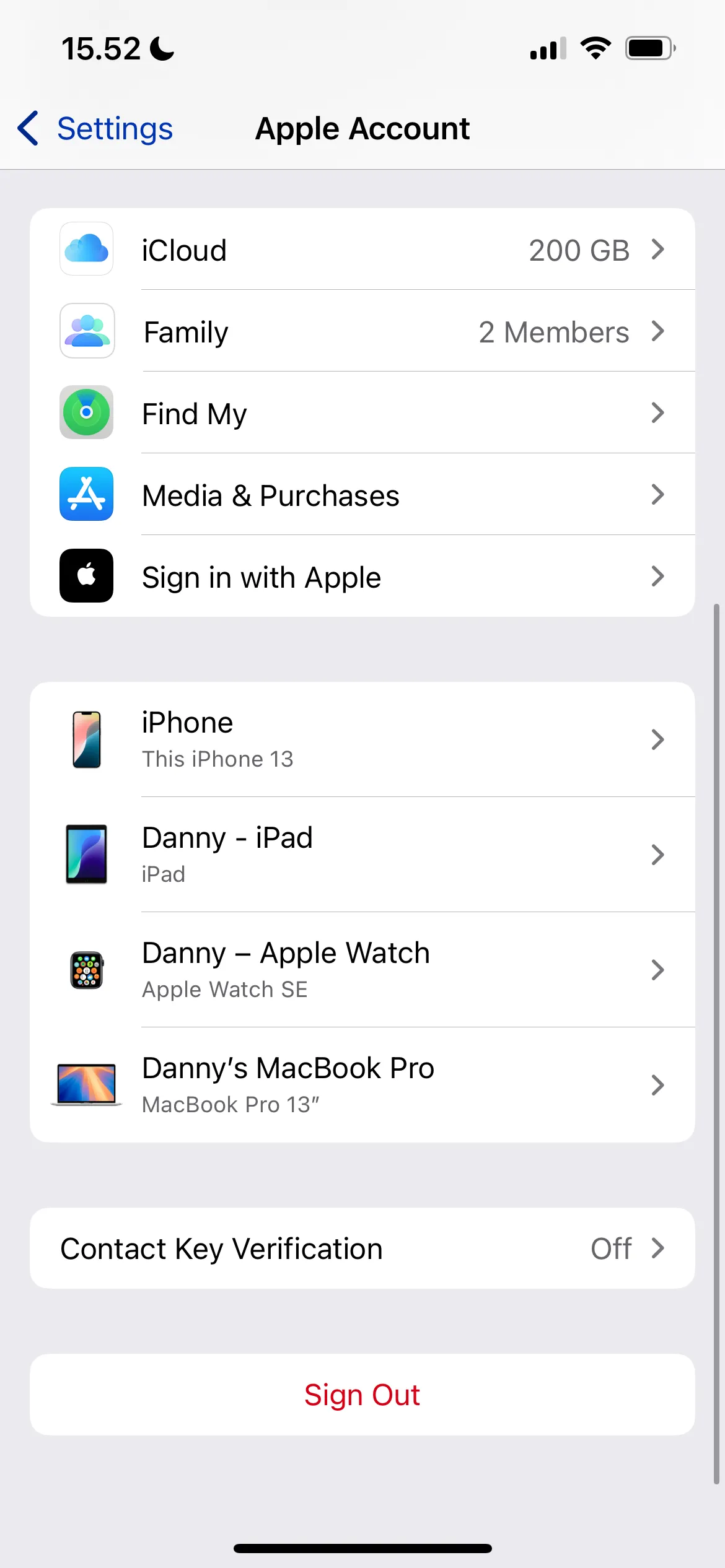 Chọn tab iCloud trong cài đặt Tài khoản Apple
Chọn tab iCloud trong cài đặt Tài khoản Apple
Bạn cũng có thể giới hạn khoảng thời gian lưu giữ tin nhắn đã đồng bộ trong iCloud để giải phóng không gian. Làm như vậy sẽ giúp bạn cân bằng giữa việc giữ các cuộc trò chuyện gần đây được đồng bộ và tiết kiệm dung lượng lưu trữ. Để thực hiện, hãy vào phần Giữ Tin nhắn (Keep Messages) và chọn khoảng thời gian ưa thích của bạn.
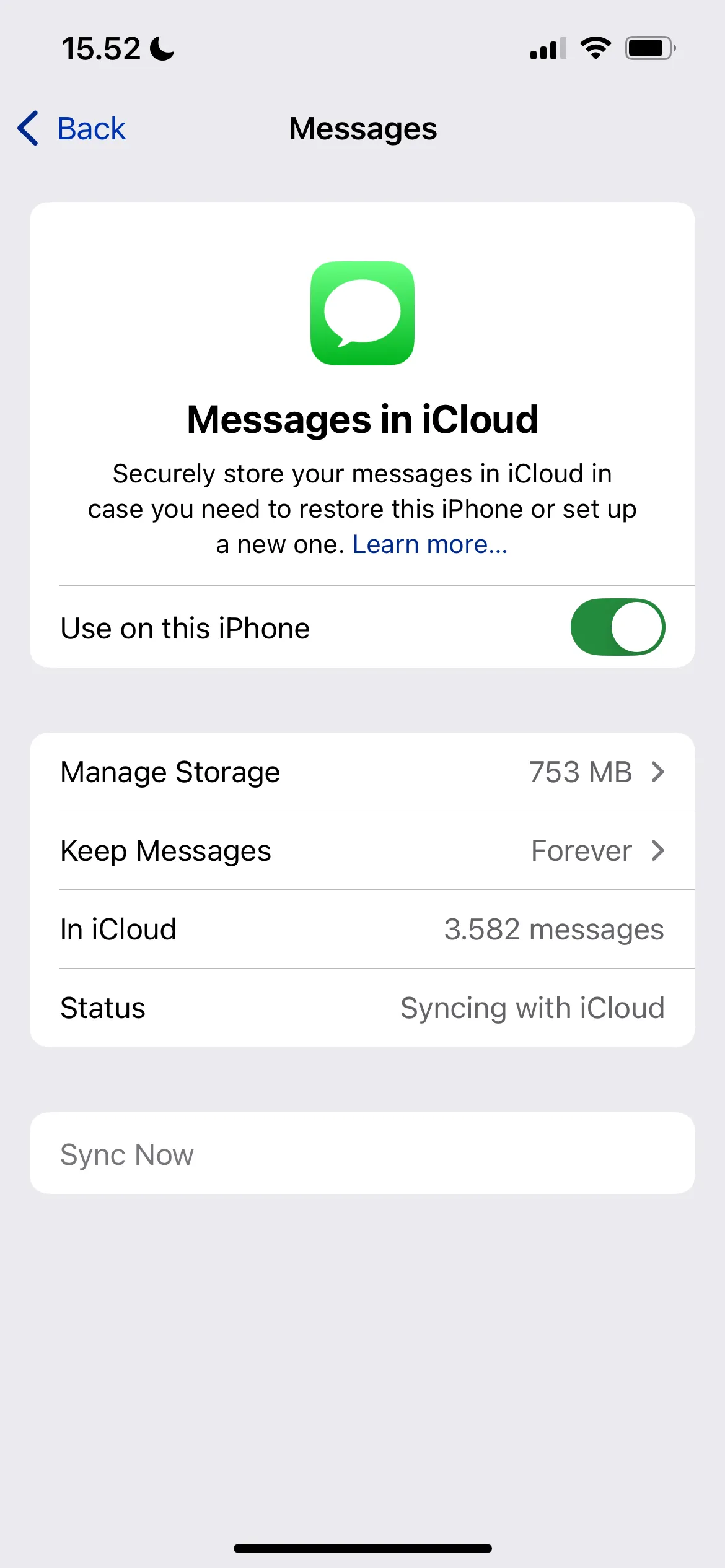 Cài đặt Tin nhắn trong iCloud trên iOS
Cài đặt Tin nhắn trong iCloud trên iOS
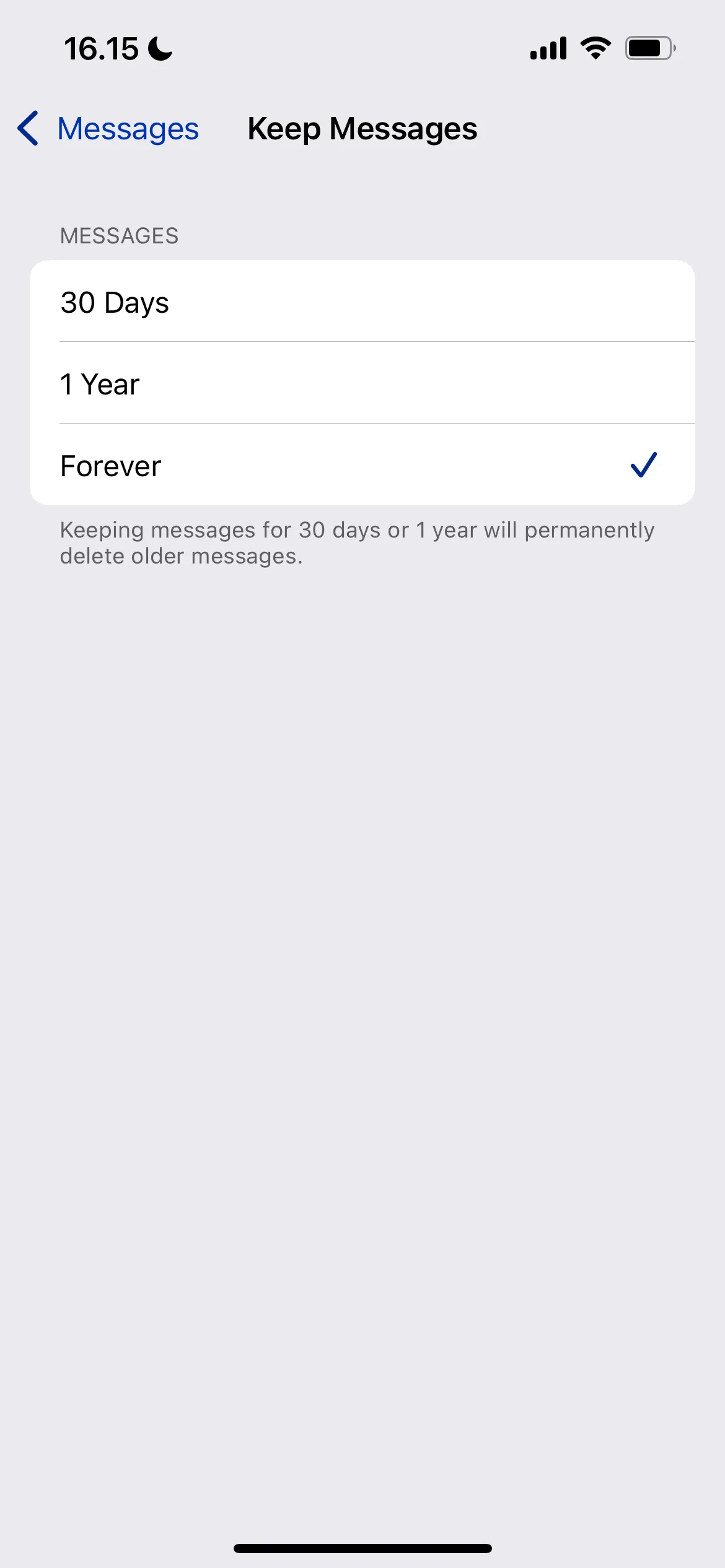 Thay đổi thời gian lưu tin nhắn trên iPhone
Thay đổi thời gian lưu tin nhắn trên iPhone
2. Đồng Bộ Ảnh (iCloud Photos)
Sao lưu ảnh là một trong những lý do phổ biến nhất khiến người dùng phải nâng cấp lên phiên bản iCloud trả phí. Thư viện ảnh của bạn có thể dễ dàng chiếm hàng gigabyte dung lượng. Mặc dù việc lưu giữ kỷ niệm là quan trọng, bạn vẫn cần cân nhắc tác động của chúng đến không gian lưu trữ của mình.
Cách tốt nhất để ngăn ứng dụng Ảnh tiêu tốn quá nhiều dung lượng iCloud là tắt hoàn toàn tính năng này:
- Vào Cài đặt > ID Apple > iCloud.
- Chọn Đã lưu vào iCloud > Ảnh iCloud (iCloud Photos) và đi tới Quản lý Dung lượng (Manage Storage).
- Cuộn xuống cuối và chạm vào Tắt và Xóa Ảnh (Turn Off and Delete Photos) trước khi xác nhận lựa chọn của bạn khi cửa sổ bật lên xuất hiện.
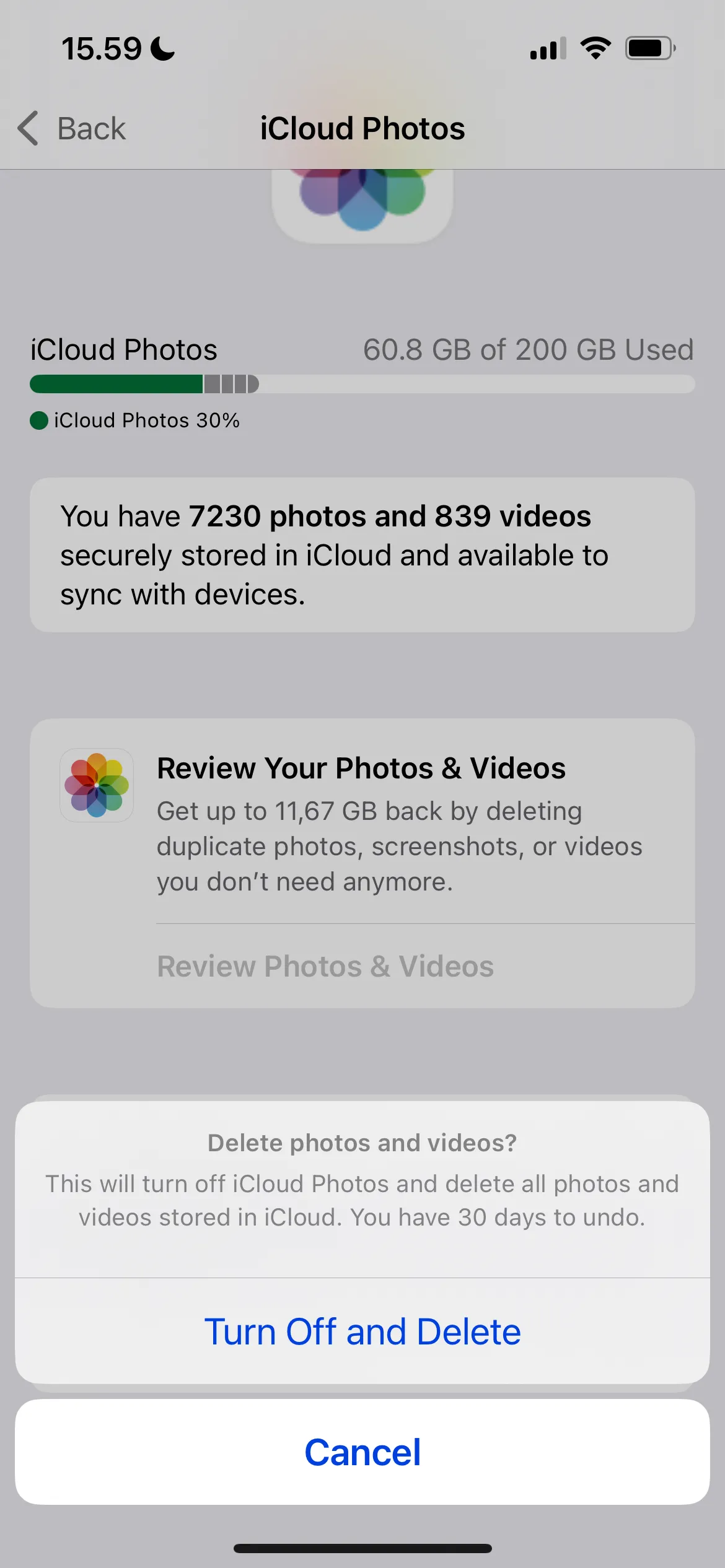 Tắt và Xóa Đồng Bộ Ảnh cho iCloud
Tắt và Xóa Đồng Bộ Ảnh cho iCloud
Sau khi tắt tính năng này, bạn có thể tải ảnh và video của mình từ iCloud về thiết bị trong vòng 30 ngày. Hãy cân nhắc phân tán ảnh của bạn sang các dịch vụ lưu trữ đám mây khác, như Google Photos, để giữ chúng được sao lưu mà không cần phải chi thêm nhiều tiền cho iCloud.
Việc dọn dẹp ứng dụng Ảnh trên iPhone bằng cách xóa những hình ảnh không còn cần thiết, cùng với các bản sao và ảnh chụp màn hình, cũng có thể giúp ích đáng kể.
3. Sao Lưu Toàn Bộ Thiết Bị (Device Backups) Lên iCloud
Tắt sao lưu thiết bị iCloud có thể giảm lượng dung lượng sử dụng, nhưng bạn cần cân nhắc kỹ lưỡng. Nếu bạn tắt hoàn toàn tính năng sao lưu này, bạn sẽ mất tất cả dữ liệu nếu có sự cố xảy ra với iPhone của mình. Thay vào đó, bạn nên sao lưu iPhone vào máy tính để đảm bảo an toàn cho dữ liệu.
Nếu bạn muốn tắt sao lưu thiết bị lên iCloud, quá trình này rất đơn giản:
- Vào Cài đặt > Tài khoản Apple > iCloud.
- Chạm vào Sao lưu iCloud (iCloud Backup) trong danh sách.
- Tắt công tắc Sao lưu iPhone này (Back Up This iPhone) và xác nhận.
- Nếu có, chạm vào các thiết bị Apple khác của bạn trong danh sách dưới cùng và tắt sao lưu cho chúng nữa.
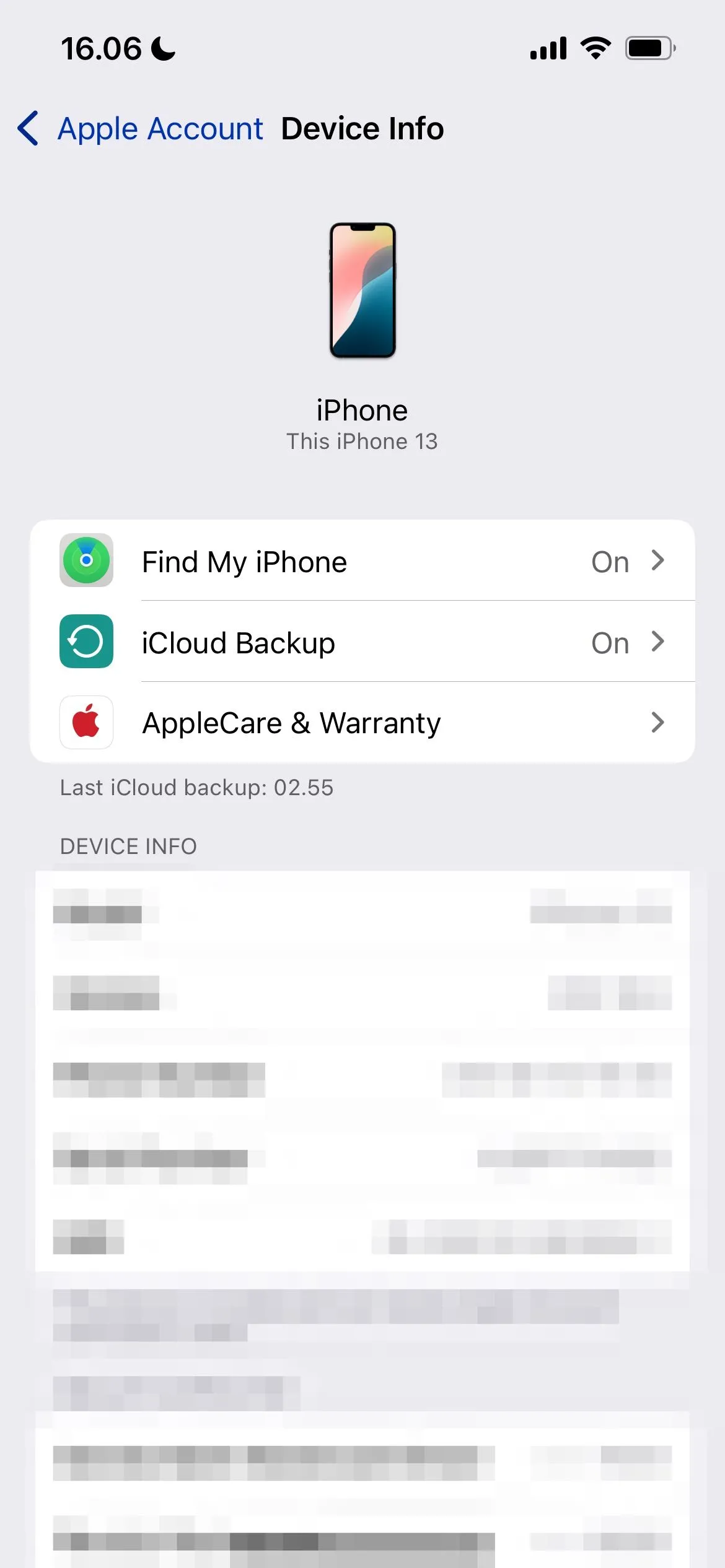 Chọn cài đặt iPhone cho Tài khoản Apple
Chọn cài đặt iPhone cho Tài khoản Apple
4. Sao Lưu Ứng Dụng Ít Dùng (Third-Party App Backups)
Các ứng dụng nhắn tin của bên thứ ba, chẳng hạn như WhatsApp, cũng đồng bộ với iCloud theo mặc định. Nếu bạn không cần những bản sao lưu này, bạn có thể ngăn chặn điều đó xảy ra và từ đó giải phóng một chút không gian. Quy trình này hơi khác so với ứng dụng Tin nhắn; bạn có thể lặp lại các bước tương tự cho bất kỳ ứng dụng nào bạn hiếm khi sử dụng:
- Trong Cài đặt > Tài khoản Apple > iCloud, đi tới Sao lưu iCloud.
- Trong danh sách Tất cả bản sao lưu thiết bị (All Device Backups), chạm vào mục được gắn nhãn iPhone này (This iPhone).
- Đợi các ứng dụng của bạn tải và chọn Hiển thị Tất cả Ứng dụng (Show All Apps).
- Tắt công tắc tất cả các ứng dụng bạn không muốn đồng bộ với iCloud và xác nhận khi cần.
Đây là một trong những lựa chọn sao lưu iPhone thay thế tốt nhất: cân bằng giữa tối ưu hóa dung lượng lưu trữ và không làm mất dữ liệu quan trọng nhất của bạn.
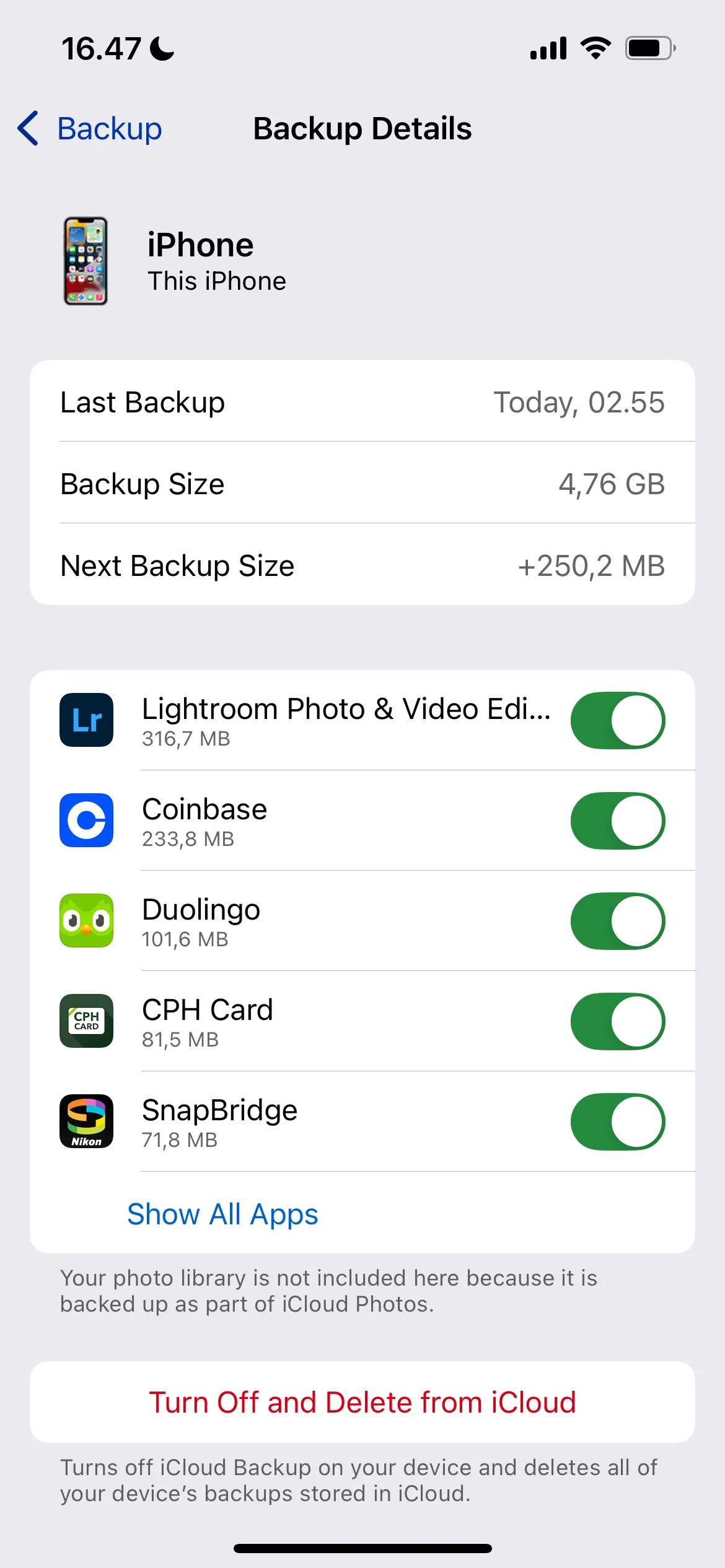 Chọn chi tiết sao lưu iCloud khác nhau trong ứng dụng
Chọn chi tiết sao lưu iCloud khác nhau trong ứng dụng
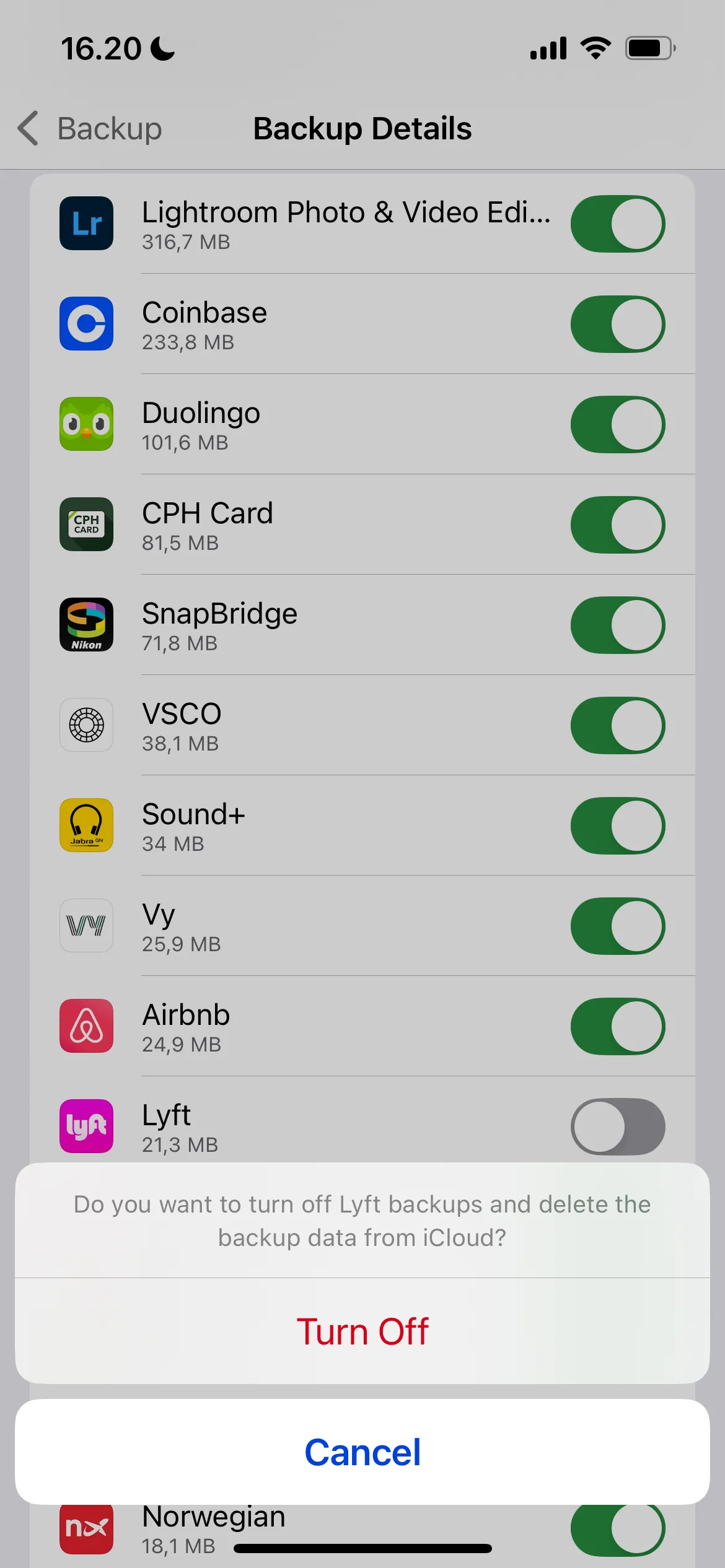 Tắt cài đặt sao lưu iCloud
Tắt cài đặt sao lưu iCloud
5. Đồng Bộ Ghi Chú (Notes Synchronization)
Mặc dù ứng dụng Ghi chú của Apple có thể không phải là ứng dụng tiêu tốn nhiều dung lượng, nhưng nó có thể sử dụng rất nhiều không gian, đặc biệt nếu bạn dùng điện thoại để quét tài liệu hoặc bao gồm ảnh trong ghi chú của mình. Tắt đồng bộ ứng dụng Ghi chú có thể tiết kiệm một số không gian trong iCloud, đặc biệt nếu bạn không cần truy cập ghi chú của mình trên nhiều thiết bị:
- Điều hướng đến Cài đặt > Tài khoản Apple > iCloud.
- Chọn Ghi chú (Notes), mục này sẽ xuất hiện dưới phần Đã lưu vào iCloud.
- Tắt công tắc Đồng bộ iPhone này (Sync this iPhone).
- Đi vào Quản lý Dung lượng và chạm vào Xóa khỏi iCloud (Delete from iCloud).
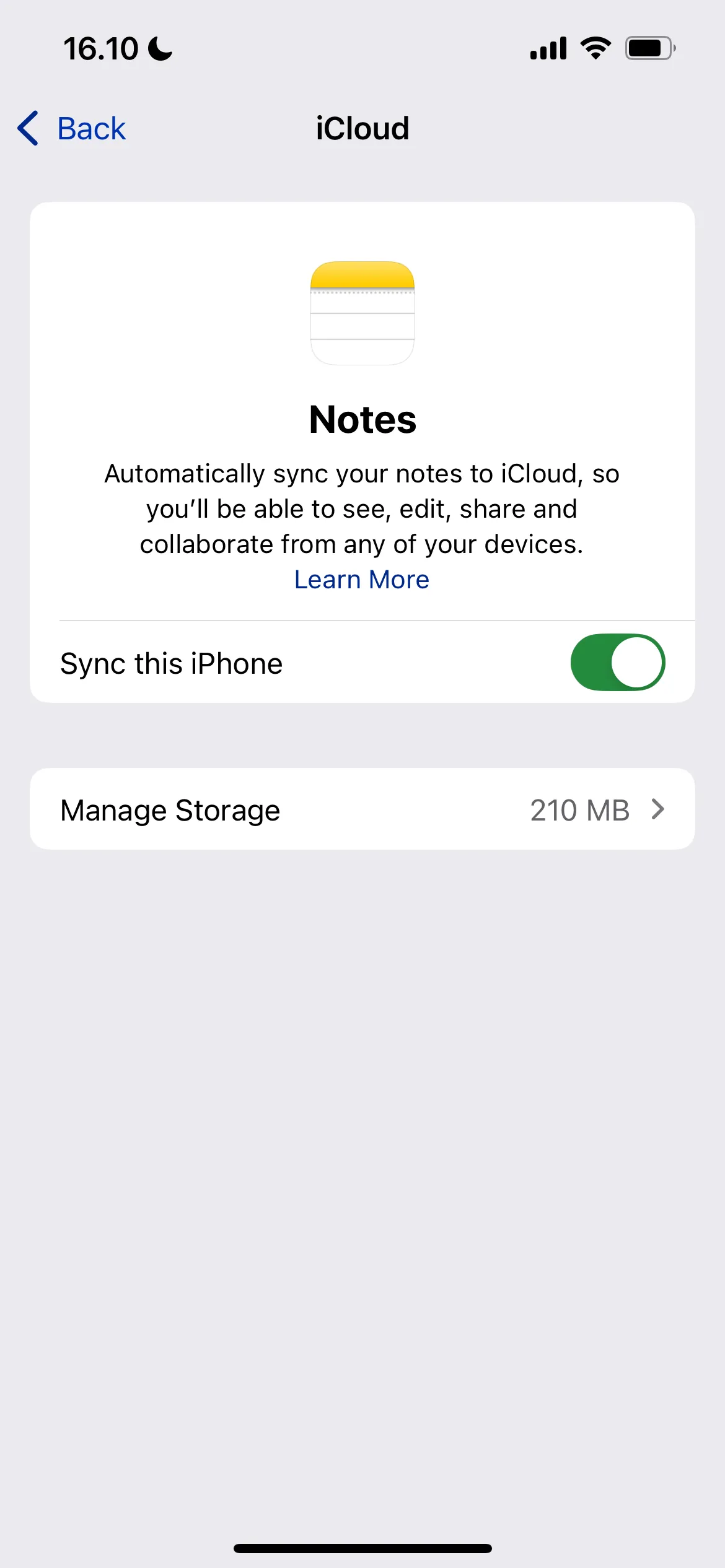 Cài đặt Đồng bộ ứng dụng Ghi chú trong iCloud
Cài đặt Đồng bộ ứng dụng Ghi chú trong iCloud
Bạn có thể sử dụng các ứng dụng thay thế Ghi chú của Apple trên iPhone của mình và tắt đồng bộ iCloud cho chúng. Thay vào đó, hãy sử dụng một ứng dụng tự động đồng bộ trên các thiết bị, chẳng hạn như Notion hoặc Simplenote. Bằng cách đó, bạn sẽ luôn có quyền truy cập vào nội dung của mình mà không phải lo lắng về không gian đám mây.
6. Dữ Liệu Sức Khỏe (Health Stats)
Thống kê ứng dụng Sức khỏe của bạn có thể không phải là yếu tố tiêu tốn không gian rõ ràng nhất, nhưng chúng có thể tích lũy theo thời gian – đặc biệt nếu bạn sử dụng tất cả chức năng của ứng dụng. Tắt tính năng này là một trong những cách dễ dàng nhất để giải phóng thêm dung lượng:
- Vào Cài đặt > Tài khoản Apple > iCloud.
- Chọn Đã lưu vào iCloud > Sức khỏe (Health).
- Tắt công tắc Đồng bộ iPhone này (Sync this iPhone).
- Chọn Quản lý Dung lượng > Xóa dữ liệu khỏi iCloud (Delete Data From iCloud).
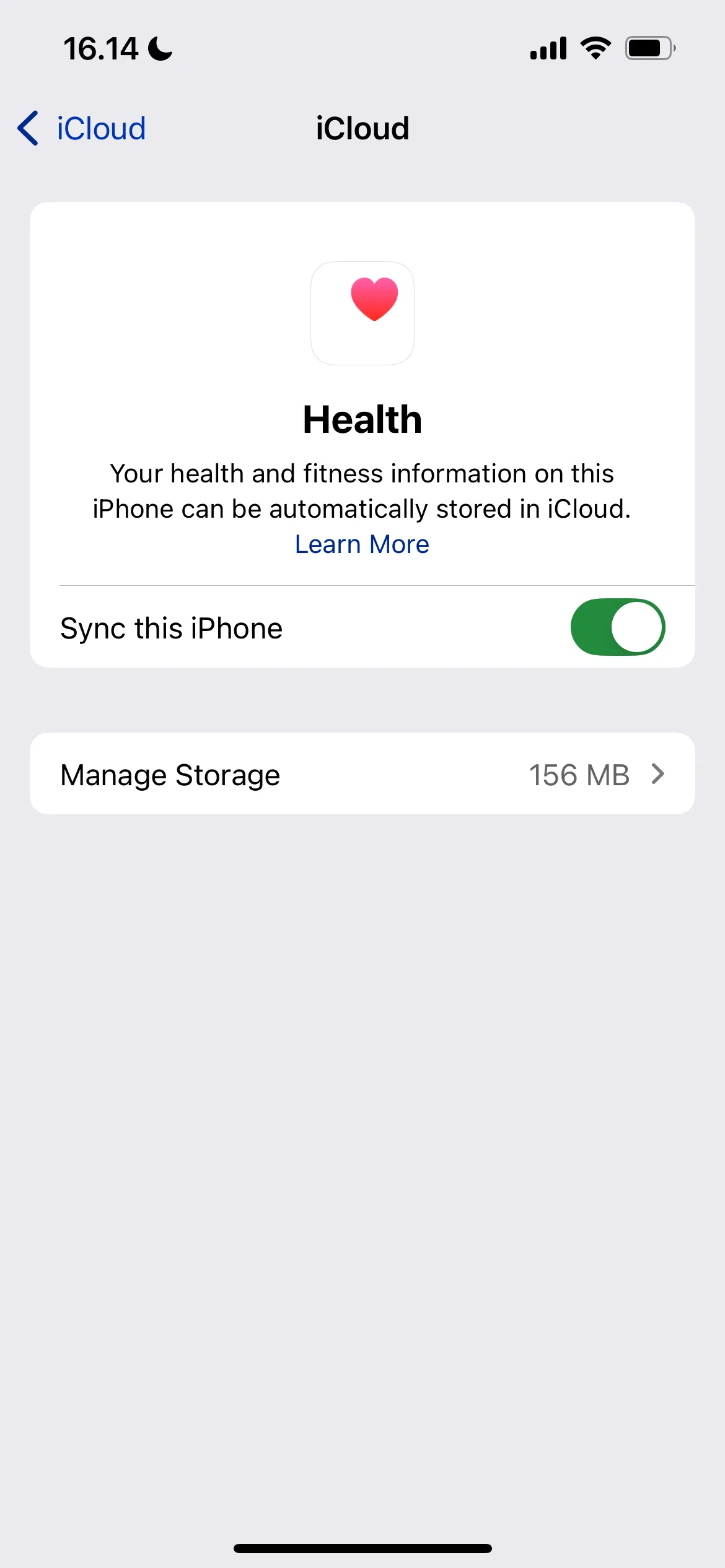 Cài đặt Sức khỏe trong ứng dụng Cài đặt iOS
Cài đặt Sức khỏe trong ứng dụng Cài đặt iOS
Mặc dù các cài đặt mặc định có thể tiêu tốn đáng kể dung lượng iCloud của bạn, bạn không cần phải để chúng làm vậy. Chỉ với một vài thủ thuật đơn giản, bạn có thể giải phóng nhiều không gian hơn bạn nghĩ. Tùy thuộc vào lượng không gian bạn cần, bạn thậm chí có thể không cần phải nâng cấp lên gói trả phí. Hãy bắt đầu áp dụng ngay hôm nay để tận hưởng một trải nghiệm iCloud tối ưu hơn!


